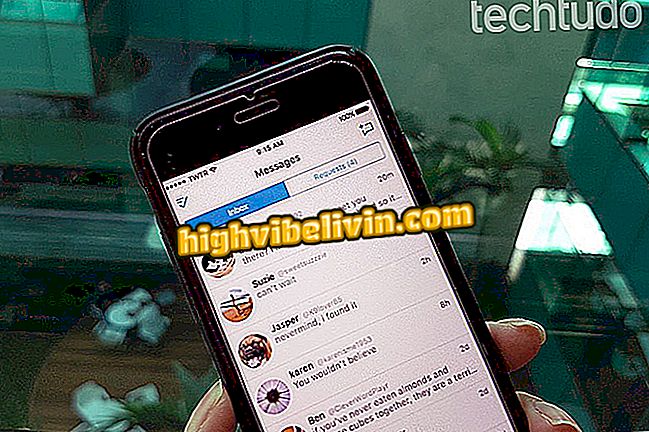So veröffentlichen Sie ein beschleunigtes Video in Instagram-Geschichten mit der InShot-App
Mit der InShot-Anwendung können Sie Videos bearbeiten, um Szenen den erweiterten Geschwindigkeitseffekt hinzuzufügen. Es ist kostenlos für iPhone (iOS) und Android-Handys erhältlich und ermöglicht das Senden von Videos an die Instagram-Geschichten, in denen Bilder und Audio beschleunigt wiedergegeben werden. Die Funktion eignet sich ideal für die Erstellung lustiger Szenen und ist eine Alternative zum 15-Sekunden-Limit des Story-Modus - der beschleunigte Effekt reduziert die Zeit des Originalvideos.
Instagram: wie man aufhört zu folgen, wer nicht mehr folgt
Auch bei kostenpflichtigen Funktionen ist die Video-Beschleunigungsfunktion von InShot kostenlos und fügt den Bildern kein Wasserzeichen hinzu. So beschleunigen Sie Ihre Videos und erstellen lustige Szenen, um sie auf Instagram-Geschichten zu posten.

Instagram: So teilen Sie die Beiträge von Freunden in Geschichten
Möchten Sie Handy, Fernseher und andere Rabattprodukte kaufen? Kennen Sie den Vergleich
Schritt 1. Öffnen Sie die InShot-Anwendung und tippen Sie unter "Neu erstellen" auf die Kamera-Schaltfläche. Starten Sie dann die Videoaufnahme mit der App.

Aktion zum Aufnehmen eines Videos zur Veröffentlichung auf Instagram mit der InShot-App
Schritt 2. Um die Aufnahme zu beenden, klicken Sie erneut auf das rote Symbol am unteren Bildschirmrand. Bestätigen Sie, dass Sie das Video im App-Bearbeitungsbildschirm öffnen möchten, indem Sie die Option "Video verwenden" berühren.

Aktion, um ein Video im Bearbeitungstool der InShot-App zu öffnen
Schritt 3. Wählen Sie das Bearbeitungswerkzeug "Geschwindigkeit". Verwenden Sie im nächsten Fenster den Schieberegler, um die Geschwindigkeit des Videos zu erhöhen. Ziehen Sie dazu die weiße Kugel in die rechte Ecke des Bildschirms. Tippen Sie auf das Visumsymbol, um fortzufahren.

Aktion, um in einem Video den sich schnell bewegenden Effekt mit der InShot-App hinzuzufügen
Schritt 4. Berühren Sie das Freigabesymbol in der rechten oberen Ecke des Bildschirms. Dann wählen Sie "Speichern";

Aktion zum Speichern eines bearbeiteten Videos in der InShot-Anwendung
Schritt 5. Warten Sie auf die Anzeige, dass das Video gespeichert wurde, und schließen Sie InShot. Öffnen Sie Instagram und tippen Sie auf das Kamerasymbol in der oberen linken Ecke des Bildschirms, um den Story-Modus aufzurufen.

Aktion zum Öffnen eines Instagram-Videos in der InShot-App
Schritt 6. Verwenden Sie den Ein-Finger-Bildlauf nach unten, um die Medien Ihres Telefons anzuzeigen. Tippen Sie auf das gerade bearbeitete Video, damit es in Stories geladen wird. Sobald dies geschehen ist, verwenden Sie die Funktionskarten und Filter und tippen Sie auf "Ihre Geschichte", um die Szene zu veröffentlichen.

Aktion, um in Instagram ein bearbeitetes Video in der InShot-App zu veröffentlichen
Verwenden Sie den Hinweis, um lustige Szenen von sich selbst oder Ihren Freunden zu erstellen und sie in Ihren Instagram-Geschichten zu veröffentlichen oder in den letzten 15 Sekunden weitere Informationen zu erhalten.